
Logic Pro X ーヒューマナイズー
Logic奮闘記 #1
どうも、DTM初心者の小林ゆうすけです。
これから、Logic奮闘記と題して
僕がLogicProXを使っていく中で、わかりづらかった機能や
おすすめの設定などを備忘録としてまとめていこうと思います。
この記事が誰かの時間短縮につながれば幸いです。
ということで早速本題
Logic奮闘記第1回目は、『ヒューマナイズ』です。
ヒューマナイズとは、MIDI打ち込みを人間っぽくする加工のことで
要はタイミングをずらしたり、強弱をつけることで
人間味を出すという手法。
さて、このヒューマナイズ
Logic Pro Xで設定しようと思い、Googleで検索をしてみたものの
一番最初にヒットする記事ではバージョンが違うからか
手順通りに操作を進めることができませんでした。
僕のLogic Pro Xのバージョン(10.4.4)では、下記の手順になります。
1.詳細ツールを表示する

上部メニューの[Logic Pro X] - [環境設定] - [一般...]([詳細ツール...]でも可)を
クリック。

歯車マークの詳細タブから、詳細ツールを表示にチェックをする。
2.ピアノロールを表示する

ヒューマナイズしたいノートを含むリージョンを選択した状態で、
上部メニューの[ウインドウ] - [ピアノロールを開く]をクリック。
3.MIDIトランスフォームを開く

ヒューマナイズしたいノートを選択した状態で左上の[機能]から
[MIDIトランスフォーム] - [ヒューマナイズ]をクリック。
基本的に、複数のノートを選択して使うものだと思います。
4.ヒューマナイズを実行
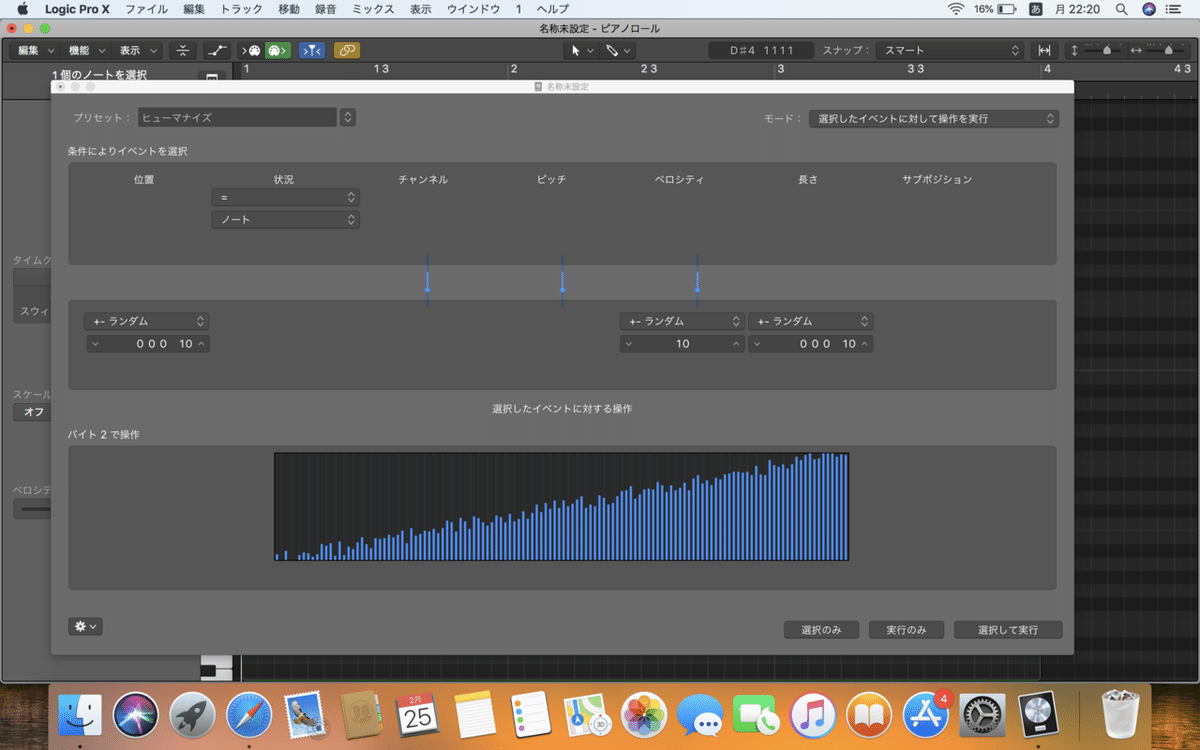
この画面で、ヒューマナイズしたい項目と、ずらす幅を設定します。
位置:ノートの位置をランダムで変更します。この項目を設定することで、
ノートの開始位置をずらすことができます。
ベロシティ:ノートの強弱をランダムで変更します。
長さ:ノートの長さをランダムで変更します。
設定する幅の上下値は、大きすぎると元のメロディとは別物になってしまうため
10〜15くらいが適正だと思います。
設定の入力が完了したら「選択して実行」ボタンをクリック。
これで、選択したノートがヒューマナイズされます。
この記事が気に入ったらサポートをしてみませんか?
